Att skicka filer via e-postbilagor är en ganska vanlig sak. Oavsett om det är foton till en familjemedlem eller ett viktigt dokument på jobbet har vi alla skickat filer som bilagor. Många e-postprogram tenderar att sätta gränser för storleken på filer som du kan bifoga, vilket kan vara irriterande.
Stora bilagor kan orsaka problem för mottagarna och för e-postleverantören, men ibland är de nödvändiga. Gmail erbjuder dock en lösning på detta problem genom integration med Google Drive, deras molnlagringstjänst. Så om du använder Gmail och vill skicka en stor bilaga via e-post har du tur.
När du skriver ett e-postmeddelande kan du bifoga filer genom att klicka på gem-ikonen, som finns precis till höger om knappen "Skicka" och sedan välja de filer du vill bifoga.
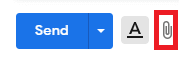
Gmails filstorleksgräns för bilagor är 25 MB. När denna gräns nås kommer Gmail sömlöst att ladda upp filer till Google Drive och inkludera en länk för att ladda ner filen, istället för att bifoga den direkt till e-postmeddelandet.
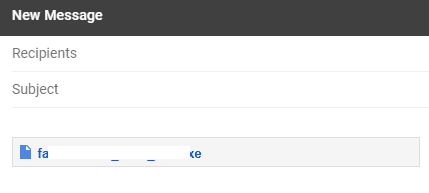
Det finns tre sätt att nå gränsen på 25 MB. Den första är genom att ladda upp en enda stor fil. I det här fallet laddas filen omedelbart upp till Google Drive.
Det andra scenariot är när en batchuppladdning av bilagor överskrider gränsen. I det här fallet kommer alla filer i partiet att laddas upp till Google Drive.
Det tredje scenariot är när mindre filer laddas upp individuellt. I det här fallet, om filen som laddas upp tar den totala bifogade filstorleken över 25 MB, kommer den att laddas upp till Google Drive. Omvänt, om den totala bifogade filstorleken förblir under gränsen på 25 MB, kommer filen att bifogas istället.
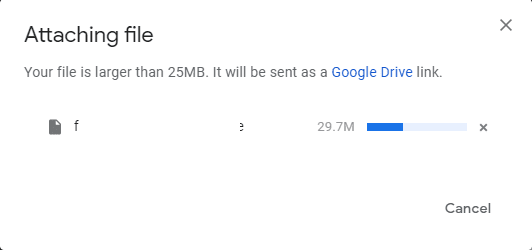
Om filerna du vill bifoga till din e-post redan har laddats upp till din Google Drive eller har gjort det delas med dig via Google Drive kan du bifoga dem direkt från Google Drive utan att behöva ladda upp dem på nytt. Detta kan spara tid vid hantering av stora filer och långsamma uppladdningshastigheter.
För att bifoga en fil direkt från Google Drive, klicka på Google Drive-ikonen, lite till höger om gem-ikonen som används för att bifoga filer. Det är en rundad triangelform.
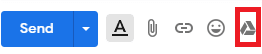
När du har klickat på Google Drive-ikonen visas ett popup-fönster som du kan använda för att välja vilka filer som ska bifogas från din Drive eller från andra Google Drive-filer som delas med dig.
Välj de du vill använda och klicka sedan på Infoga i det nedre vänstra hörnet. Om dina filer är mindre än 25MB kan du välja om du vill ha en Drive-länk eller en bilaga via alternativet längst ner till höger, men om de är större kommer den att automatiskt välja Drive-länk åt dig.
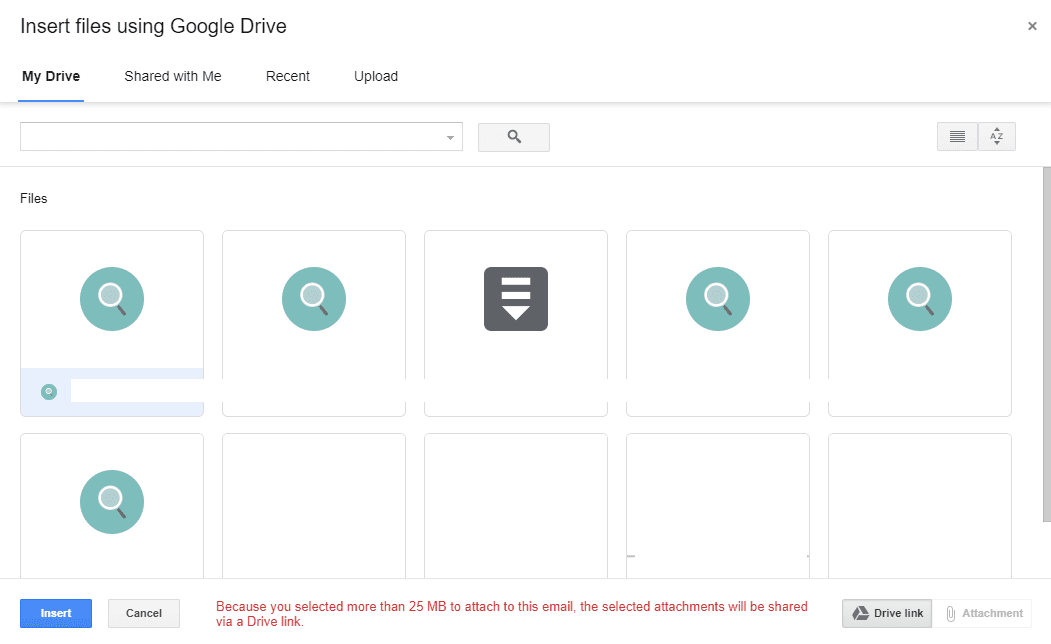
Allt som återstår för dig att göra är att skicka din e-post!